Lecke photoshop gyertya égett, égő gyertya - egy kicsit mindent
A gyertya égett, égő gyertya
Ebben a leírásban azt részletesen leírja, hogyan kell felhívni egy égő gyertyát.
1. lépés.
Válasszon egy hátteret gyertyát. Azért választottam a sötétbarna. Vegye ki a kefét, és húzzon egy vonalat a hordozóréteg. Ők segítenek, hogy képviselje a gyertyát.
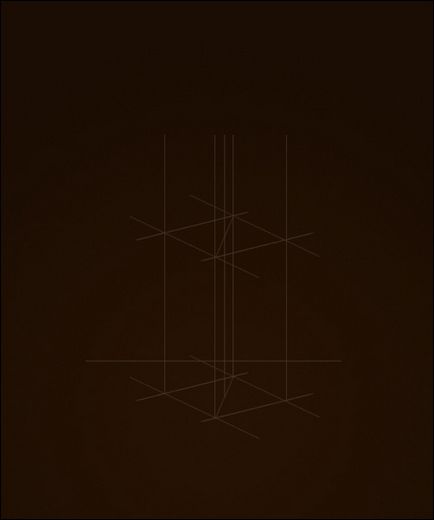
2. lépés.
Ha a tervezet készen áll, akkor elkezdjük felhívni a lángok. Ehhez fogunk létrehozni egy csoportot, hívjuk a tűz, és ebben a csoportban létrehoz egy réteg „tűz”. A keverési mód a csoport (ez a csoport nem a réteg) Color Dodge. Ezután válasszuk ki a fehér és a Brush Tool (Opacity: 10%), felhívjuk a tüzet.
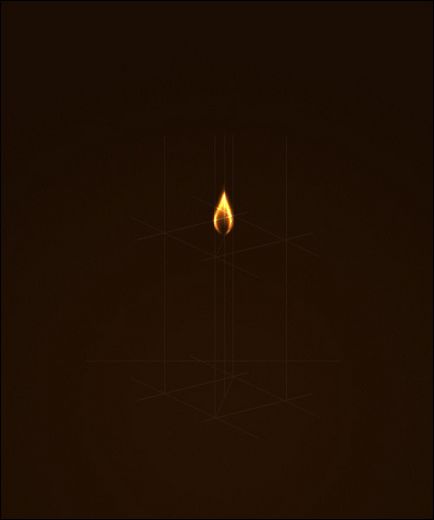
3. lépés.
Visszatérés az ecset Opacity - 100%. Kezdje a rajz egy gyertyát, szükségünk van három szín: alap, sötétebb, mint a mag, és élénkebb. Világosabb része - a felső felületén, majd a jobb alsó és a sötétebb részek - bal alsó. Készítettünk egy vázlatot a gyertya formájú doboz.
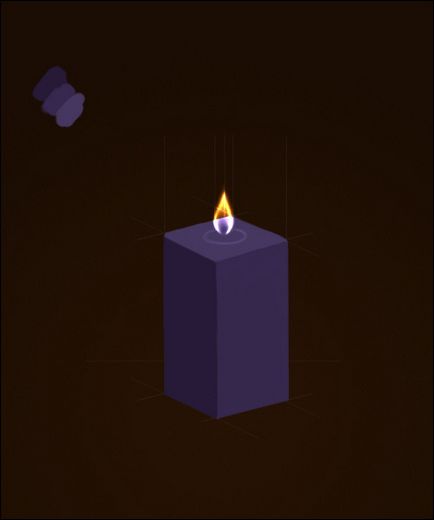
4. lépés.
mi tompítsa sarkok A blur eszköz. A színek közötti átmenet válik nyugodt, de sorok egyenesek maradnak és sima.
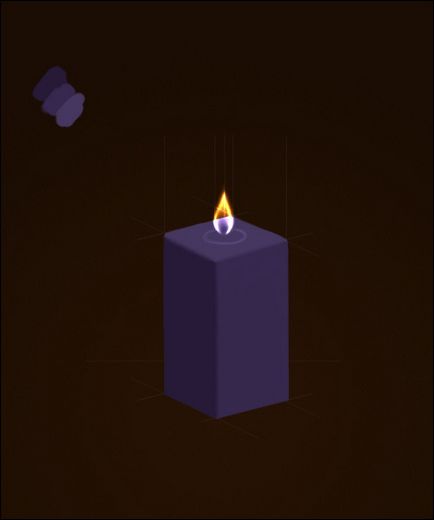
5. lépés.
Felhívjuk a gyertya, mely csak pár másodperc vissza égett. Ezért nem kell a csepp viasz. De ahogy a gyertya olvad elég gyorsan felhívni forró viasz tűz alá. Erre a célra használja a Brush Tool és a Blur eszköz.
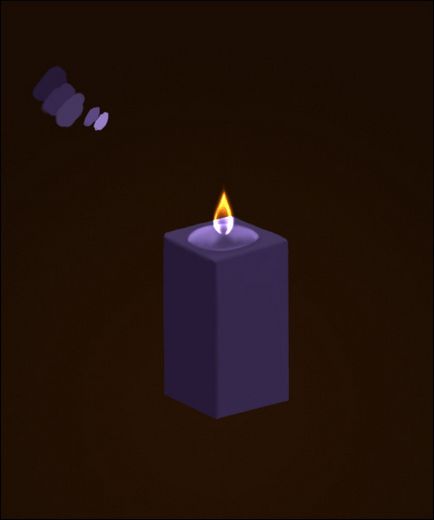
6. lépés.
És mégis, a viasz megolvad gyorsan lefolyjon egy kis gyertyát a falra. Döntetlen csepp a Brush Tool (két színben: világosabb és sötétebb, mint a háttér, amit rajzolni), akkor piszok ez a blur eszköz. Ne felejtsük el, hogy felhívja az árnyék.
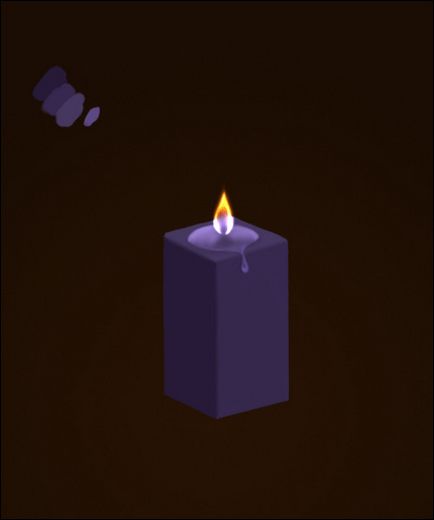
7. lépés.
Most hozzon létre egy láng izzás. Másolás réteg lángot, és helyezze be az azonos csoportba. Láng megjelenítéséhez a függőleges. Most két azonos lángot egy gyertyát, használja a Radír eszköz, és törli a nem kívánt részeket a képet.
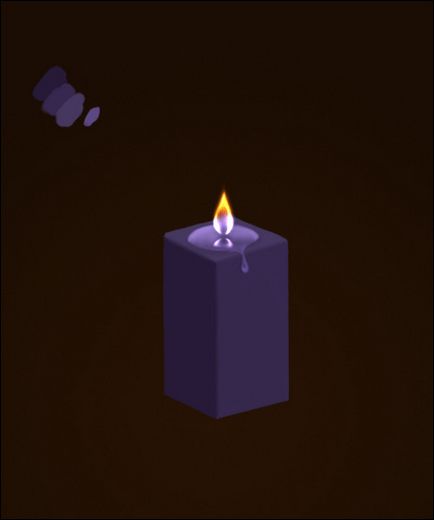
8. lépés.
Gyertya is meg kell jelennie a felületen, ahol áll. Ahhoz, hogy létrehozza ezt a gondolkodás, hogy egy kis része a gyertya alább. Mi másolja és illessze be egy új réteget. Töltsük ez a réteg mintegy 45%. Mi használjuk a Burn eszköz, és rajzoljon egy árnyék között gyertyák és a felületet. Ezután válasszuk ki a rendes ecsettel fekete színű, és indítsa el a festészet a kanócot.
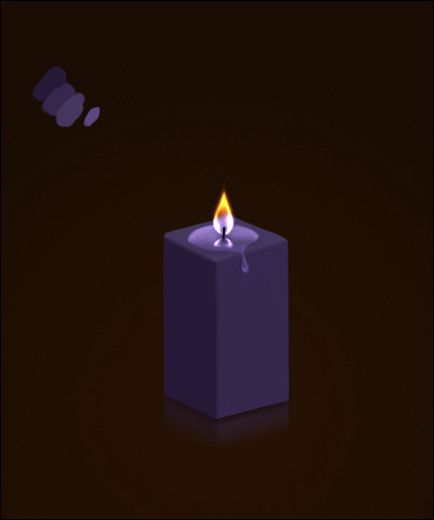
9. lépés.
Rajz kanóc csúcsa legyen narancssárga színárnyalat, mivel fűtése láng.
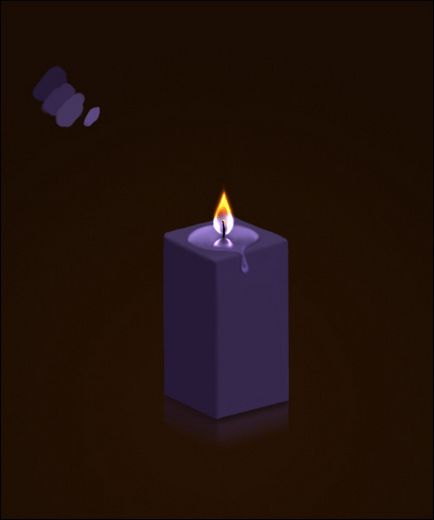
10. lépés.
Láng sorsolás fény, amely megteremti a lángot. Felhasználási Dodge Tool (kiemeli, 100%), így átlátszó megolvadt viaszt.
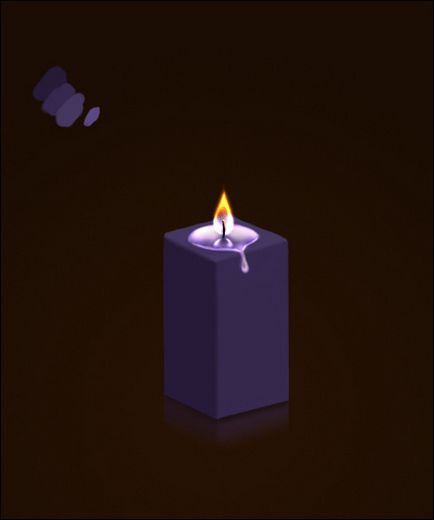
11. lépés.
Ugyanazon eszközök használatával tesszük törölje a felső része a gyertyát. Ez legyen a legvilágosabb árnyalat.
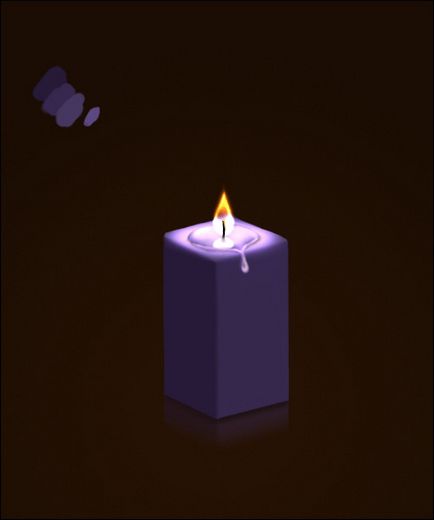
12. lépés.
Felhívni a füst, akkor hozzon létre egy új réteget a csoport „Fire”. Kiválasztása színe fehér (Opacity: 30%), ecsettel ezekkel a beállításokkal, az alábbiak szerint.
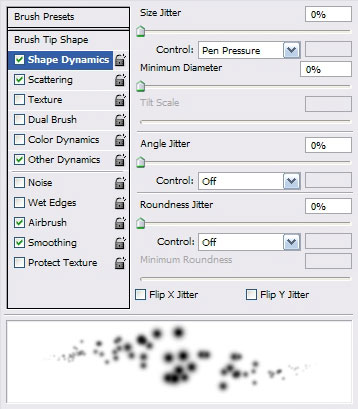
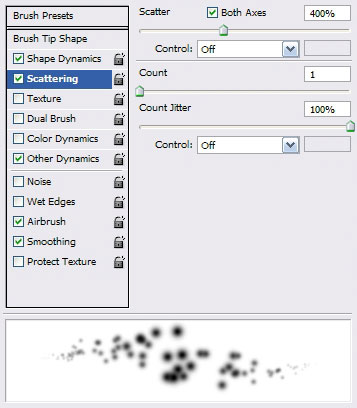
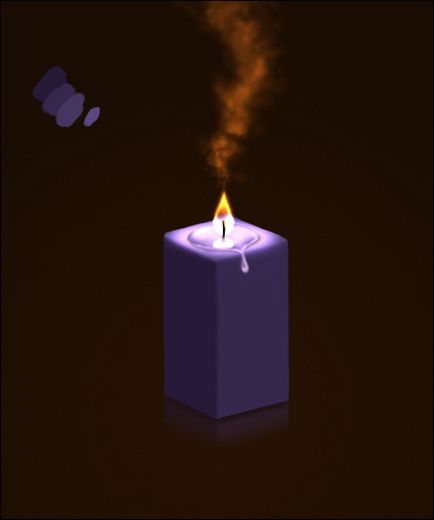
13. lépés.
Lépések felett ragyogás. Döntetlen sugarak, erre van szükségünk, hogy hozzon létre egy új csoportot (ugyanazokkal a beállításokkal, mint a csoport „Fire”), és helyezze mindenek felett a rétegeket. A fent említett kefe (Áttetszőség: 50%), felhívni a régió körül a szikra (láng közelebb van, hogy egy fényes és csillogó).
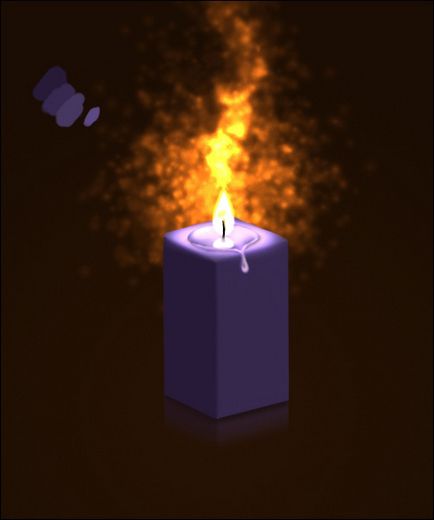
14. lépés.
Nézzük ezt a réteget Blur - Radial Blur a beállításokat az alábbiak szerint. Ezután nyomja meg a gombot háromszor Ctrl + F lépéseket megismételjük.
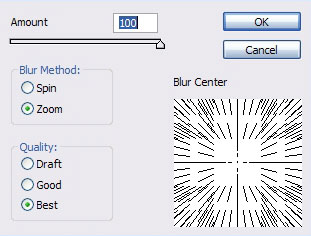
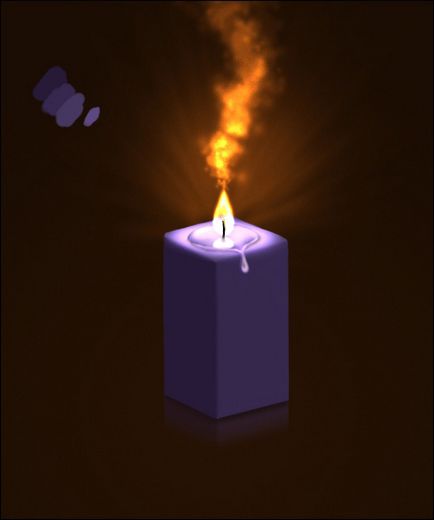
15. lépés.
Most meg kell sötétíteni a fény az alapja a gyertyát. Erre a célra fogjuk használni Burn Tool (középtónusát 50%).
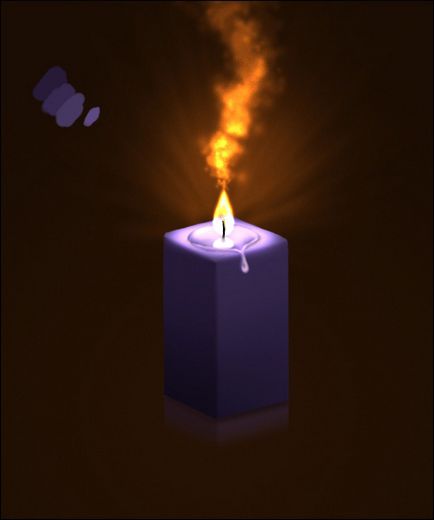
16. lépés.
Ugyanazzal a szerszámmal egy kicsit sötétebb a háttérben. Emiatt lesz a benyomást keltheti, hogy a fény a gyertyák fényesebb.

17. lépés.
Adjunk egy intenzívebb szikra árnyalat. Erre a célra fogjuk használni az Airbrush Soft Round, Opacity: 50%, továbbá dorisuem valami, mint a füst. Aztán változik a keverési mód (A réteg) a telítettség.

18. lépés.
Blur eszköz is sima a belső láng régió (beleértve a rétegek a viasz cseppeket). Most a tűz úgy néz ki, elfogadható.

19. lépés.
Mi megy a kép - beállítások - fényerő / kontraszt, a réteg a képen gyertyák, és igyekszik árnyalatú lila.

20. lépés.
Nyomja meg a Ctrl + U, és mi van a Hue / Saturation menüben a beállításokat az alábbiak szerint.
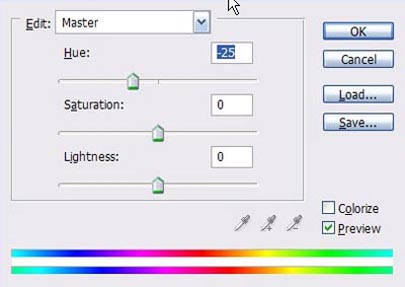

21. lépés.
A füst legyen élénkebb. Korrigálja ezt a Radír eszköz (Opacity: 35%).

22. lépés.
A rendszer segítségével a közönséges kefék közeledni szikra a mérkőzés. Képzeljünk el egy könnyű füst árad belőle, hogy megmutatjuk, hogy a gyertya égett néhány perccel ezelőtt. Ne felejtsük el, hogy egy árnyék és a fény, nézzük rögzíteni, hogy a kis forma mérkőzést.

23. lépés.
Dodge eszköz az alacsony beállításokkal, világossá téve a terület körül a gyertyát, mert a fény a gyertya mi kerül ezeken a területeken. Azt levágta a felesleges használatát a vágóeszközt, gyertya foglalnak el központi helyzetbe.

24. lépés.
A Dodge Tool (kiemeli, 65%), hogy az átlátszó felső része a gyertya, mint a viasz megolvad és világosabb lesz.

25. lépés.
Az általunk használt Maszatoló eszközt, hogy húzza ki a lángok.

26. lépés.
Most mi a helyes kis csepp viasz. Falling csepp zárva a közvetlen fénysugarak, és nem lehet olyan fényes. Ez egy kicsit homályos, de meg kell egy kicsit sötétebb, mint a háttér, ami található. Erre szoktam Radír eszköz és Burn eszköz.

27. lépés.
Az utolsó lépés. A rendszer segítségével a Burn Tool (kiemeli, 50%), fel fogjuk hívni az árnyék a gyertyát.
